Wykonywanie drukowania bez obramowania
Funkcja ta umożliwia drukowanie danych bez marginesów w wyniku takiego powiększenia obrazu, że drukowane dane wystają nieco poza obszar papieru. Podczas drukowania standardowego wokół obszaru dokumentu są tworzone marginesy. Natomiast w trybie drukowania bez obramowania marginesy nie są tworzone. Aby wydrukować dane bez marginesów, np. fotografię, należy wybrać funkcję drukowania bez obramowania.
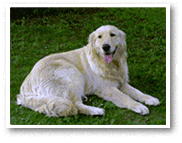
|

|
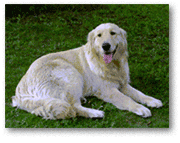
|
Procedura drukowania bez obramowania jest następująca:
Ustawianie funkcji Drukowanie bez obramowania
Włącz opcję Wielkość rozszerzenia (Amount of extension) na panelu operacyjnym drukarki.
Informacje na temat ustawiania ilości rozszerzeń podano w sekcji Ustaw. druk..
 Ważne
Ważne- Przy ustawionej opcji Zwiększona ilość: duży (Extended amount: Large) tylna strona papieru może się rozmazać.
Wybierz rozmiar arkusza w przypadku drukowania bez obramowania
W oknie dialogowym wybierz w menu Rozmiar papieru (Paper Size) opcję XXX Bez obramowania (XXX Borderless).
Kliknij przycisk Drukuj (Print).
Podczas drukowania tekst zostanie wydrukowany na papierze bez żadnych marginesów.
 Ważne
Ważne
- Funkcja drukowania bez obramowania obsługuje jedynie określone rozmiary papieru. Należy pamiętać o wybraniu z listy Rozmiar papieru (Paper Size) rozmiaru papieru o końcówce „Bez obramowania” („Borderless”).
- W zależności od typu zastosowanego papieru, jakość druku może ulec pogorszeniu lub arkusz może zostać poplamiony w górnej bądź dolnej części.
- Jeśli stosunek wysokości do szerokości różni się dla danych obrazu, fragment obrazu może nie zostać wydrukowany w zależności od typu zastosowanego nośnika.
Należy wówczas przyciąć obraz za pomocą aplikacji, stosownie do rozmiaru papieru. - W przypadku włączenia drukowania skalowanego lub wydruku układu strony nie można drukować bez obramowania.
 Uwaga
Uwaga
- Nie zaleca się stosowania druku bez marginesów, jeśli jako Typ nośnika (Media Type) w obszarze Nośnik i jakość (Media & Quality) wybrano opcję Zwykły papier (Plain Paper).
Powiększanie zakresu wydruku
Ustawienie dużej szerokości rozszerzenia pozwala na bezproblemowe drukowanie bez obramowania. Jednak część dokumentu wykraczająca poza krawędzie papieru nie zostanie wydrukowana. Z tego powodu obiekty znajdujące się na obrzeżach fotografii również mogą nie zostać wydrukowane.
Jeśli wyniki drukowania bez obramowania nie są zadowalające, zmniejsz wielkość rozszerzenia w panelu operacyjnym drukarki.
 Ważne
Ważne
- W przypadku zmniejszenia szerokości rozszerzenia na wydruku może się pojawić nieoczekiwany margines, zależny od rozmiaru papieru.
 Uwaga
Uwaga
- Po ustawieniu opcji Zwiększona ilość: minimalna (Amount: Minimum) dane obrazu zostaną wydrukowane w pełnym rozmiarze. Po wybraniu takiego ustawienia przy drukowaniu strony adresowej pocztówki kod pocztowy nadawcy jest drukowany we właściwym miejscu.

